Для того, чтобы осуществлять управление всеми устройствами, входящими в систему «Умный дом», разработчики создают понятные и в то же время эффективные мобильные приложения. Компания Xiaomi в этом отношении не является исключением.
Приложение Mi Home позволяет осуществлять огромное количество настроек отдельных «умных» гаджетов и создавать целые сценарии их взаимодействия между собой. Многим пользователям эти процедуры могут показаться трудными, но на самом деле разобраться с интерфейсом и возможностями программы не так сложно, как это выглядит на первый взгляд.
Как скачать, установить и настроить приложение Mi Home
Программа Mi Home находится в бесплатном доступе в популярных магазинах приложений Google Play Маркет и AppStore, поэтому воспользоваться ее возможностями смогут как обладатели смартфонов на базе Android, так и владельцы iPhone. Само приложение местами грешит в плане перевода и локализации, но особых проблем это не доставляет.
При первом запуске в качестве локации рекомендуется выбирать Материковый Китай для полноценного раскрытия возможностей подключаемых устройств. С некоторыми приборами действительно могут возникнуть проблемы, так как их разрабатывали исключительно для КНР, поэтому на этот шаг необходимо обратить пристальное внимание.
Как подключить Xiaomi Mi robot vacuum (робот пылесос) к приложению Mi Home ?
Если вы ранее регистрировались в системе Xiaomi (например, при активации смартфона компании), то можете указать данные имеющегося логина. В противном случае необходимо пройти процедуру регистрации, заполнив стандартные поля с личной информацией.
Важно подметить, что в случае использования смартфона Xiaomi, в частности приложения Mi Remote, девайсы, к которым вы подключались ранее, автоматически окажутся в приложении Mi Home.
С установкой и первыми шагами разобрались, поэтому самое время перейти к более сложным сценариям использования программы.
Автоматические сценарии работы
Как мы уже отмечали, несколько устройств из эко-системы Xiaomi могут быть объединены общим сценарием работы. Проще говоря, в сценариях отображается то, как один гаджет реагирует на действия другого. Отдельные «умные» девайсы могут автоматически быть добавлены в приложение и демонстрироваться во вкладке «Мои устройства».
По умолчанию в приложении Mi Home имеется ряд стандартных сценариев работы:
- Подъем;
- Сон;
- Уход из дома;
- Возвращение домой.
Чтобы было понятнее, приведем пример: хаб управления в рамках сценария «Уход из дома» активирует режим защиты, запуская камеры видеонаблюдения, а при сценарии «Возвращение домой» он, соответственно, отключает данный режим.
В рамках сценария вы можете настроить запуск работы гаджетов по таймеру, вручную или при активации какого-либо из имеющихся устройств. При желании можно задать сразу несколько условий (к примеру, таймер и показатели температуры для активации кондиционера), если это вписывается в рамки логики и возможностей «умных» приборов. При невозможности выполнить ваши условия вам будет продемонстрировать символ в виде замка.
Приложение Mi Home — умный дом от Xiaomi (как правильно добавить новое устройство)
Сценарии можно настраивать в подменю «Автоматизация». Там есть кнопка с символом плюса, которая позволяет добавить новый сценарий, а также размещены уже имеющиеся алгоритмы действий с подробными отчетами о проделанной работе.
Как настроить сценарий работы в Mi Home
Порядок действий при настройке нового сценария предельно просто и понятен. Первым делом вы заходите на вкладку «Автоматизация», после чего приступаете к добавлению нового сценария. Далее идет следующий алгоритм действий:
- Добавление условий. На выбор доступно включение одного или нескольких условий, при которых случится заданный сценарий. Во втором случае устройству понадобится строгое выполнение каждого из указанных пунктов для активации;
- Соответствие одному из условий. Данный пункт позволяет настроить работу девайса таким образом, чтобы он активировался и выполнял необходимую функцию при выполнении хотя бы одного из указанных ранее условий;
- Добавление инструкций. На этом этапе вы выбираете то действие, которое будет выполнять ваше устройство при соответствии избранным условиям (включение, отключение и т.д.);
- Время активации сценария. Здесь все максимально просто: выбираете временной промежуток, в рамках которого произойдет выполнение сценария;
- Настройки общего доступа. Приложение Mi Home позволяет поделиться правами на управление «умными» устройствами со своими родственниками или сожителями. Для этого имеется вкладка «Поделиться», где вы добавляете аккаунт стороннего пользователя в системе Mi, который впоследствии получить от вас специальное приглашение. В таком случае другой человек получит доступ к настройкам сценария, однако не сможет создавать новые алгоритмы.
Поможет заметно упростить жизнь
Создание сценариев, как вы поняли, не такое уж и трудно занятие, однако их эффективность трудно переоценить. Потенциал системы «Умный дом» от Xiaomi поистине безграничен, а ее возможности позволят заметно упростить вам жизнь и создать благоприятную атмосферу в доме.
Источник: dzen.ru
Как пользоваться программой mi home
Добрый день,
В данном смартфоне предусмотрен чип NFC.
Вам нужно поискать в шторке уведомлений нужную кнопку и активировать чип. И так же необходимо скачать приложение, через которое привязываются карты. В случае с Samsung это Samsung Pay.
Ardasher Bobobekov
09.06.2023 в 06:57
Пожалуста отвечайте
Если самсунг м13 нет NFS ест какой нибуд программа подержала устройства
Елена Администратор
27.02.2023 в 13:09
Спасибо, что поделились своим мнением!
Custar Галуза
26.02.2023 в 20:07
Да , я пользуюсь когда вспоминаю о ней. А так есть и есть . Но с учётом корона вируса и всей этой обстановкой, функция измерения кислорода полезна, хоть и не настолько точна.
Елена Администратор
21.02.2023 в 10:27
Добрый день!
Спасибо, что поделились своим мнением. Согласны, что лучше был бы Snapdragon, Exynos не дотягивает до его уровня на данный момент.
Что касается «заказанных» статей — Samsung нам не платит за то, что мы пишем о них. 🙂 И так же автор не «только сейчас очнулся» — обзор вышел тогда, когда автор смог лично протестировать телефон. Хотя, конечно, он мог взять чей-нибудь обзор из интернета и переписать его. Но зачем?
Владимир Лаврусюк
20.02.2023 в 13:27
Интересно кто заказывает эти статьи. Данный телефон в продаже минимум как три месяца а автор только сейчас очнулся . Такое ощущение , что , что у Samsung с продажами беда и поэтому заказывают данные статьи тем самым делают рекламу . Может народ и не знает а тут побежит сметать с полок смартфоны южнокорейского производителя. Что касаемо этой модели лично я хотел бы увидеть в данной модели процессор от snapdragon. Собственный процессор пока не может конкурировать . Если кто не заморачивается то в принципе не плохая модель которая будет обновляться минимум три года и за небольшие деньги получаете хороший смартфон который даст пользователю самое необходимое и даже намного больше
Елена Администратор
30.01.2023 в 10:09
Получилось?
29.01.2023 в 07:04
Пойдет ли метка NFC на Redmi 5?
26.01.2023 в 20:40
Ха-ха-ха тоже 5а пытаюсь открыть
Mi Home — приложение для смартфона, с его помощью можно управлять гаджетами из экосистемы “умный дом” компании Xiaomi. Первые версии Mi Home были мало адаптированы под наши реалии — нужно было ставить локацию “Материковый Китай”, менять настройки и учить китайский. За несколько лет разработчики доработали приложение и адаптировали его под любые ситуации. Давайте посмотрим, что из себя представляет это приложение Mi Home сейчас.
Mi Home — приложение для смартфона, с его помощью можно управлять гаджетами из экосистемы “умный дом” компании Xiaomi. Первые версии Mi Home были мало адаптированы под наши реалии — нужно было ставить локацию “Материковый Китай”, менять настройки и учить китайский. За несколько лет разработчики доработали приложение и адаптировали его под любые ситуации. Давайте посмотрим, что из себя представляет это приложение Mi Home сейчас.
Но сначала мы хотим напомнить, что на нашем сайте вы всегда сможете найти новые модели смартфонов и другую актуальную технику по низкой цене. Мы работаем с 2013 года и следим за своей репутацией — об этом свидетельствуют тысячи довольных покупателей и более 7000 отзывов на Яндекс.Маркете. 🙂
Как установить приложение Mi Home на смартфон
Скачать программу можно в Play Market и App Store. После установки приложение предлагает подтвердить страну. Именно подтвердить — когда включаешь Mi Home в первый раз, нужная страна уже отмечена. И никаких Материковых Китаев. Затем идут настройки разрешений: доступ к местоположению, адресной книге и тд.
Отмечать эти пункты необязательно, можно сразу нажать “Далее”. Если у вас уже есть Mi Account — активируйте его. Если нет — пройдите регистрацию.
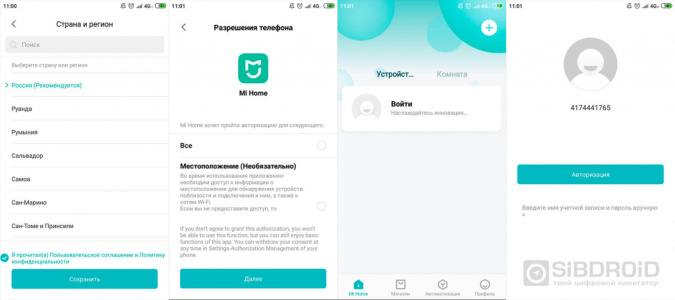
Как настроить приложение Mi Home
Откроется главное меню приложения. Автоматически это вкладка “Устройства”, ее можно переключить на вкладку “Комната”. Чтобы добавить новое устройство, жмем на соответствующую кнопку или плюс сверху справа. Приложение направит вас во вкладку со списком всех устройств, которые можно подключить. Если нажать на такую же кнопку во вкладке “Комната” — откроется список комнат.
Обязательно должен быть включен Bluetooth. Если он будет неактивен, программа попросит его активировать. Это нужно, чтобы смартфон смог найти умные гаджеты поблизости и подключился к ним.
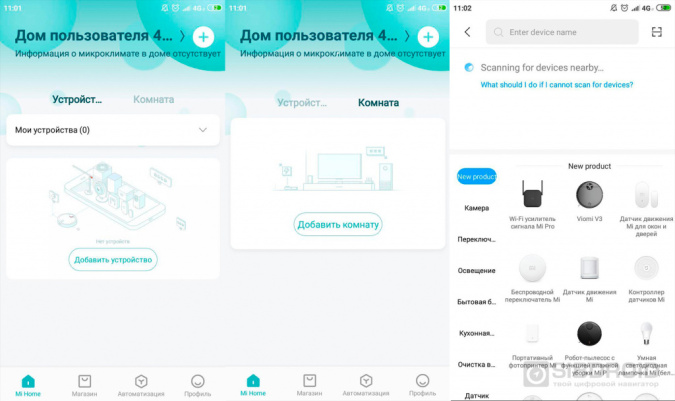
С помощью Mi Home можно строить сценарии, по которым гаджеты будут работать. Открываем раздел “Автоматизация”. Нажимаем плюс сверху справа, чтобы добавить сценарий для конкретного гаджета. Приложение дает нам два варианта настройки — выполнить действие вручную или настроить автоматический таймер.
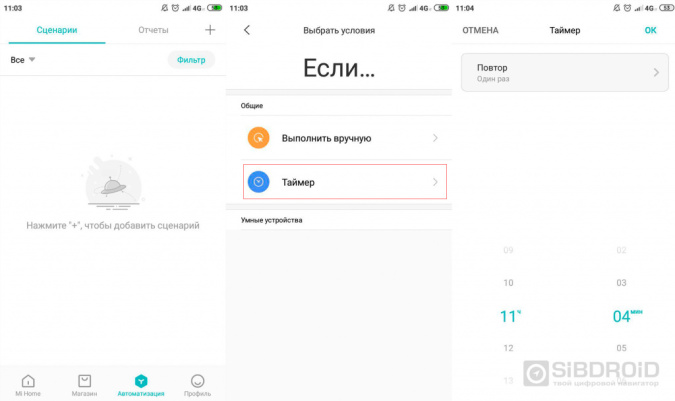
В ручных настройках приложение предлагает несколько вариантов — сразу включить/выключить сценарий, сначала отправить уведомление, выполнить сценарий с задержкой. Ниже на скриншоте мы показали самый длинный путь — включить сценарий с задержкой после уведомления.
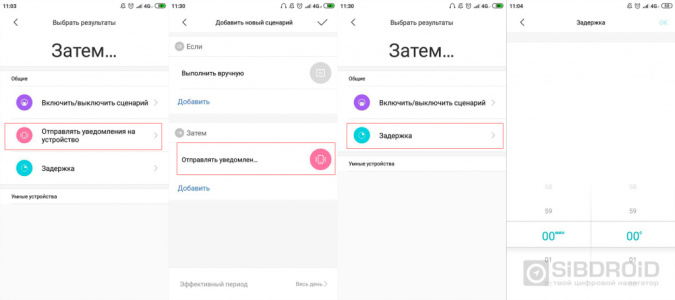
В приложении можно подключить сразу несколько домов. Чтобы сделать это, перейдите в самый первый раздел. Сверху появится заголовок “Дом пользователя”. Нажимаем на него. В открывшемся окне жмем на “Управление домом”, а затем жмем на плюс и добавляем еще один дом.
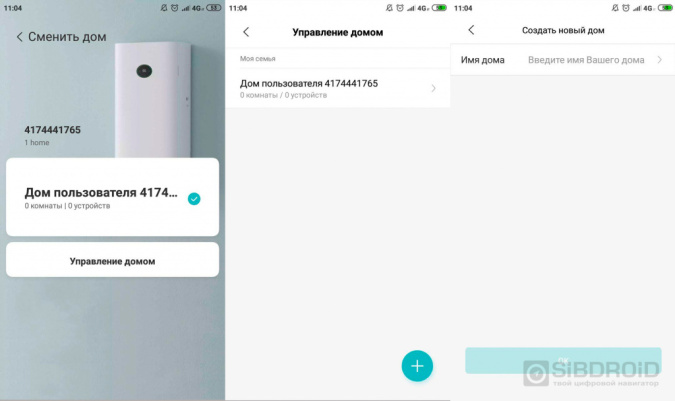
В разделе “Профиль” можно настроить работу приложения, поделиться доступом к своему дому, следить за работой гаджетов, к которым вам открыли доступ. Здесь находится справка с ответами на частые вопросы. Через нее можно сообщить разработчикам о проблеме.
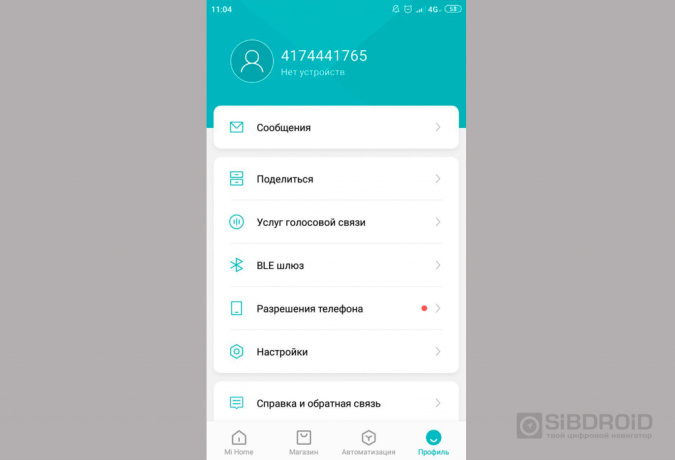
За несколько лет Mi Home превратилось из неудобного и сложного для понимания приложения в практичную программу с удобным интерфейсом. В ней все интуитивно понятно. Мы кратко рассказали вам основные действия в Mi Home, но потенциал программы безграничен — с ней можно выстраивать максимально длинные сценарии и автоматизировать работу всех гаджетов в доме.
Лайк — лучшее спасибо! 🙂
Вы пользуетесь приложением Mi Home? Пишите в комментариях!
Источник: sibdroid.ru
Инструкция по добавлению устройств в приложении Mi Home
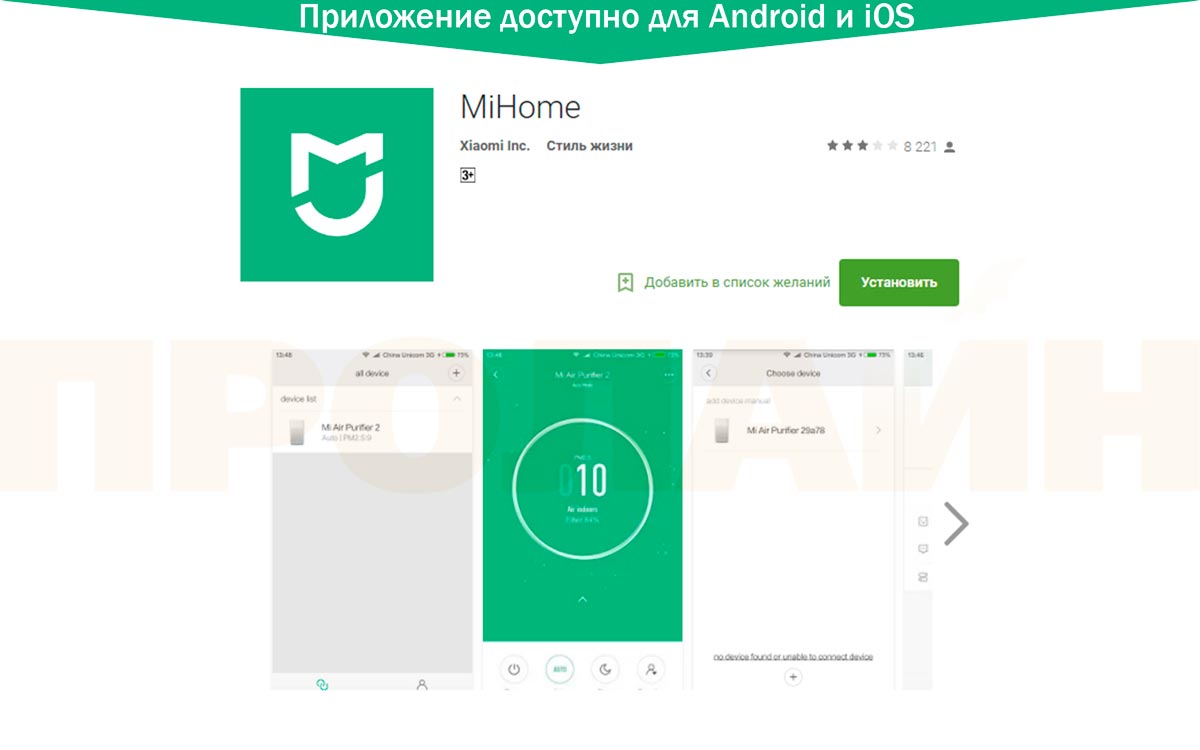
После того как приложение было установлено на ваше мобильное устройство, вам будет предложено ввести данные вашего аккаунта либо создать новый аккаунт, перейдя по ссылке Sign Up. Для этого нажмите на вкладку Создать Mi аккаунт, заполните регистрационную форму или просто зарегистрируйтесь по номеру телефона, нажав вкладку чуть ниже.
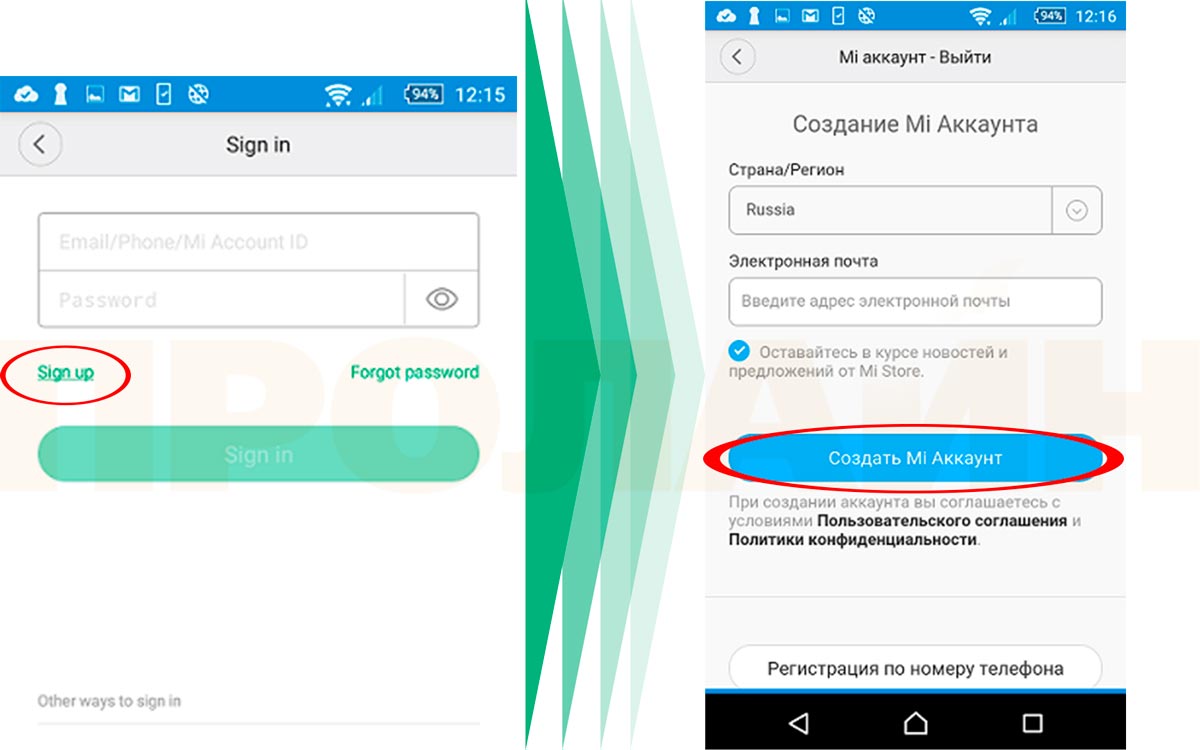
По окончании регистрации введите регистрационные данные для доступа в приложение. В открывшемся окне перейдите во вкладку Settings.
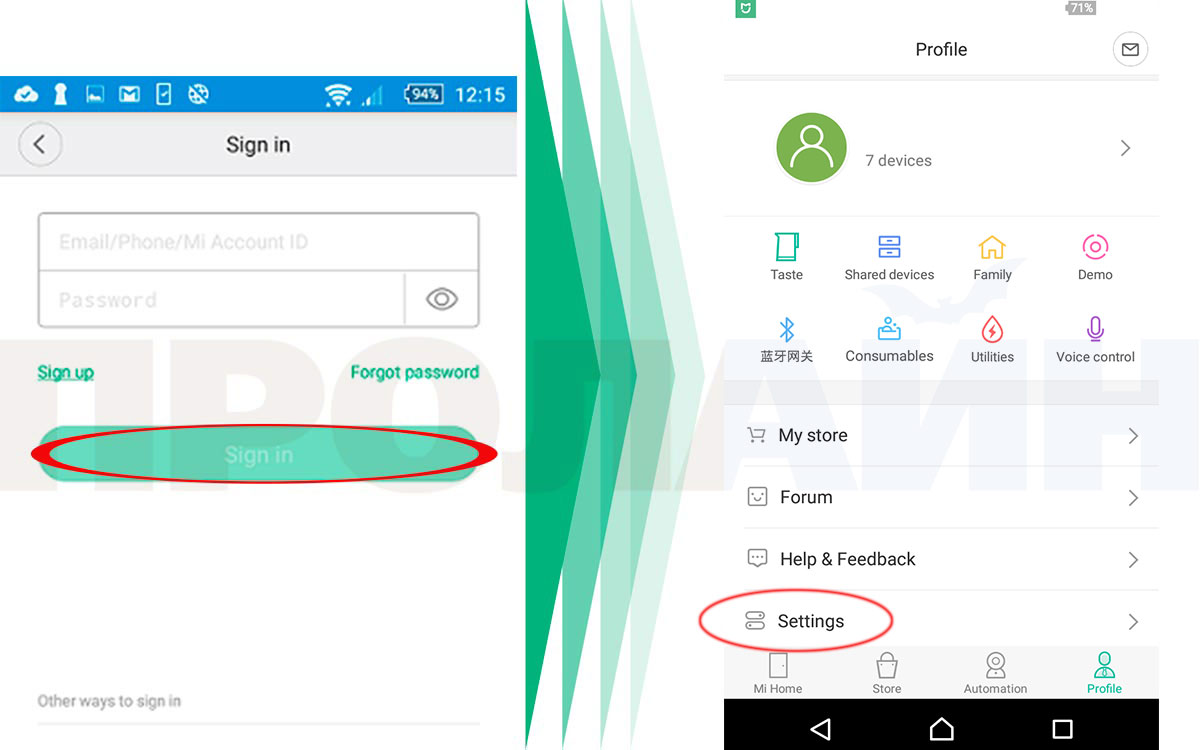
В разделе Select Locale выбираем Mainland China.